- ホーム
- Microsoft
- MS-203J - Microsoft 365 Messaging (MS-203日本語版)
- Microsoft.MS-203J.v2023-10-02.q149
- 質問102
有効的なMS-203J問題集はJPNTest.com提供され、MS-203J試験に合格することに役に立ちます!JPNTest.comは今最新MS-203J試験問題集を提供します。JPNTest.com MS-203J試験問題集はもう更新されました。ここでMS-203J問題集のテストエンジンを手に入れます。
MS-203J問題集最新版のアクセス
「396問、30% ディスカウント、特別な割引コード:JPNshiken」
仮想マシンがロードされるまでお待ちください。ロードしたら、ラボセクションに進むことができます。これには数分かかる場合があり、待機時間は全体のテスト時間から差し引かれません。
[次へ]ボタンが使用可能になったら、それをクリックしてラボセクションにアクセスします。このセクションでは、ライブ環境で一連のタスクを実行します。ほとんどの機能はライブ環境と同じように利用できますが、一部の機能(コピーと貼り付け、外部Webサイトへの移動機能など)は設計上不可能です。
スコアリングは、ラボで説明されているタスクを実行した結果に基づいています。言い換えれば、タスクをどのように達成するかは問題ではありません。それを正常に実行すると、そのタスクのクレジットを獲得できます。
ラボの時間は個別に設定されていません。この試験には、完了する必要のあるラボが複数ある場合があります。各ラボを完了するのに必要なだけの時間を使用できます。ただし、提供された時間内にラボおよび試験の他のすべてのセクションを完了できるように、時間を適切に管理する必要があります。
ラボ内で[次へ]ボタンをクリックして作業を送信すると、ラボに戻ることができないことに注意してください。
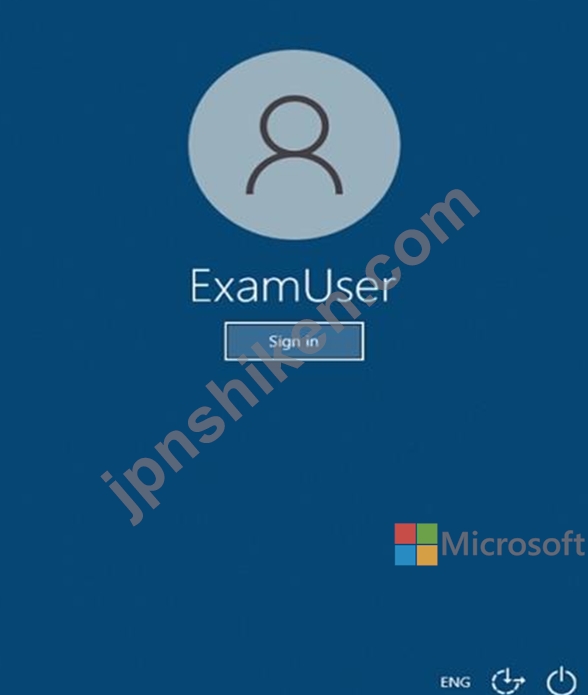
必要に応じて、次のログイン資格情報を使用します。
ユーザー名を入力するには、[サインイン]ボックスにカーソルを置き、下のユーザー名をクリックします。
パスワードを入力するには、[パスワードの入力]ボックスにカーソルを置き、下のパスワードをクリックします。
Microsoft 365ユーザー名:[email protected]
Microsoft 365パスワード:xxxxxx
Microsoft 365ポータルがブラウザーに正常に読み込まれない場合は、Ctrlキーを押しながらKキーを押して、新しいブラウザータブでポータルを再読み込みします。
以下の情報は、技術サポートのみを目的としています。
ラボインスタンス:XXXXXX
PradeepGuptaという名前のユーザーのメールボックス内のすべての電子メールメッセージが90日間保持されることを確認する必要があります。
このタスクを完了するには、Microsoft365管理センターにサインインします。
[次へ]ボタンが使用可能になったら、それをクリックしてラボセクションにアクセスします。このセクションでは、ライブ環境で一連のタスクを実行します。ほとんどの機能はライブ環境と同じように利用できますが、一部の機能(コピーと貼り付け、外部Webサイトへの移動機能など)は設計上不可能です。
スコアリングは、ラボで説明されているタスクを実行した結果に基づいています。言い換えれば、タスクをどのように達成するかは問題ではありません。それを正常に実行すると、そのタスクのクレジットを獲得できます。
ラボの時間は個別に設定されていません。この試験には、完了する必要のあるラボが複数ある場合があります。各ラボを完了するのに必要なだけの時間を使用できます。ただし、提供された時間内にラボおよび試験の他のすべてのセクションを完了できるように、時間を適切に管理する必要があります。
ラボ内で[次へ]ボタンをクリックして作業を送信すると、ラボに戻ることができないことに注意してください。
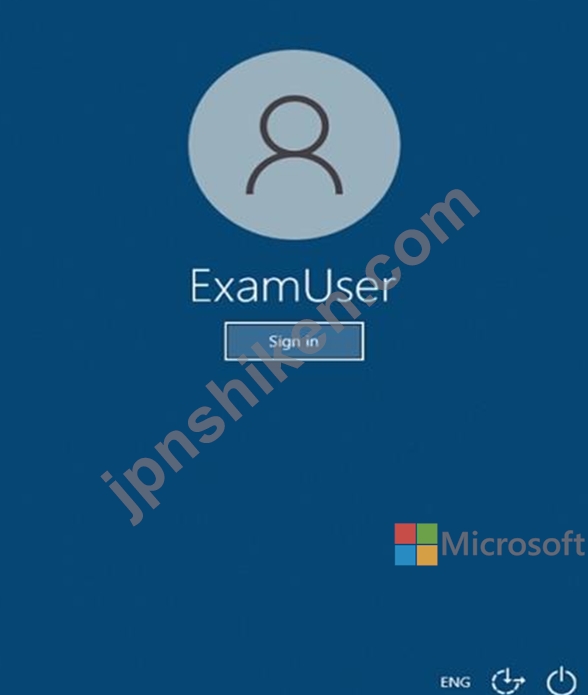
必要に応じて、次のログイン資格情報を使用します。
ユーザー名を入力するには、[サインイン]ボックスにカーソルを置き、下のユーザー名をクリックします。
パスワードを入力するには、[パスワードの入力]ボックスにカーソルを置き、下のパスワードをクリックします。
Microsoft 365ユーザー名:[email protected]
Microsoft 365パスワード:xxxxxx
Microsoft 365ポータルがブラウザーに正常に読み込まれない場合は、Ctrlキーを押しながらKキーを押して、新しいブラウザータブでポータルを再読み込みします。
以下の情報は、技術サポートのみを目的としています。
ラボインスタンス:XXXXXX
PradeepGuptaという名前のユーザーのメールボックス内のすべての電子メールメッセージが90日間保持されることを確認する必要があります。
このタスクを完了するには、Microsoft365管理センターにサインインします。
正解:
Go to the Microsoft 365 admin center and then click Users > Active users.
Select Pradeep Gupta.
On the properties flyout page, click the Mail tab, and then under More actions, click Manage litigation hold.
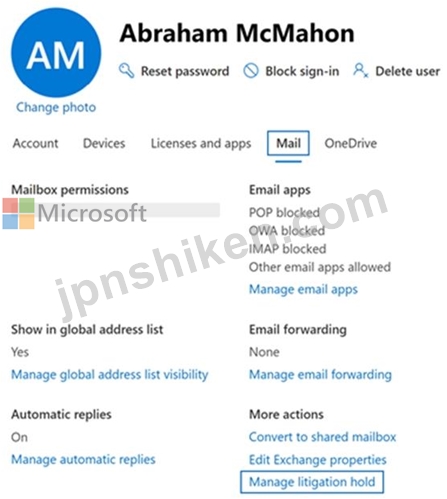
On the Manage litigation hold flyout page, select the Turn on litigation hold checkbox and then enter the following optional information:
Click Save changes on the Litigation hold flyout page to create the hold.
The system displays a banner saying it might take up to 240 minutes for the change to take effect.
Reference:
https://docs.microsoft.com/en-us/microsoft-365/compliance/create-a-litigation-hold?view=o365-worldwide
Select Pradeep Gupta.
On the properties flyout page, click the Mail tab, and then under More actions, click Manage litigation hold.
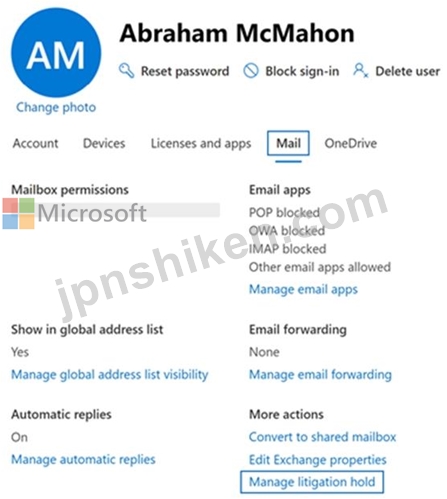
On the Manage litigation hold flyout page, select the Turn on litigation hold checkbox and then enter the following optional information:
Click Save changes on the Litigation hold flyout page to create the hold.
The system displays a banner saying it might take up to 240 minutes for the change to take effect.
Reference:
https://docs.microsoft.com/en-us/microsoft-365/compliance/create-a-litigation-hold?view=o365-worldwide
- 質問一覧「149問」
- 質問1 あなたの会社には、Microsoft Exchange Server2019ハイブリッド...
- 質問2 あなたの会社にはExchangeOnlineテナントがあります。 FourCoffe...
- 質問3 Microsoft Exchange Server2019組織があります。 100人の新しい...
- 質問4 仮想マシンがロードされるまでお待ちください。ロードしたら、ラ
- 質問5 注:この質問は、同じシナリオを提示する一連の質問の一部です。
- 質問6 あなたの会社には、Microsoft Exchange Server2019ハイブリッド...
- 質問7 注:この質問は、同じシナリオを提示する一連の質問の一部です。
- 質問8 注:この質問は、同じシナリオを提示する一連の質問の一部です。
- 質問9 注:この質問は、同じシナリオを提示する一連の質問の一部です。
- 質問10 Contoso、Ltd。という名前の会社には、Microsoft Exchange Serve...
- 質問11 Microsoft Exchange Server2019組織があります。 User1という名...
- 質問12 仮想マシンがロードされるまでお待ちください。ロードしたら、ラ
- 質問13 Microsoft Exchange Online を使用する Microsoft 365 E3 サブス...
- 質問14 Service1という名前のサードパーティの電子メール衛生システムを...
- 質問15 あなたの会社には、Microsoft Exchange Server2019ハイブリッド...
- 質問16 スパム対策ポリシーが構成されている Microsoft Exchange Online...
- 質問17 注:この質問は、同じシナリオを提示する一連の質問の一部です。
- 質問18 ユーザーを保護するためのセキュリティ要件を満たすソリューショ
- 質問19 ADatumCorporationという名前の会社にはMicrosoft365サブスクリ...
- 質問20 注:この質問は、同じシナリオを提示する一連の質問の一部です。
- 質問21 Microsoft ExchangeOnlineサブスクリプションがあります。 次の...
- 質問22 adatum.comからの電子メールの技術要件を満たすOffice365ソリュ...
- 質問23 Microsoft Exchange Server2019組織があります。 次のコマンドを...
- 質問24 contoso.comという名前のMicrosoftExchangeOnlineテナントがあり...
- 質問25 次の図に示すように、Get-WebServicesVirtualDirectoryコマンド...
- 質問26 Microsoft Exchange Server2019ハイブリッド展開があります。 す...
- 質問27 Microsoft Exchange Online テナントとオンプレミスの Exchange ...
- 質問28 Outlook on the web を使用しているときに、Alex Wilber が削除...
- 質問29 Microsoft365サブスクリプションがあります。 今日、何人かのユ...
- 質問30 注:この質問は、同じシナリオを提示する一連の質問の一部です。
- 質問31 Microsoft Exchange Server2019組織があります。 次の表に、アド...
- 質問32 注:この質問は、同じシナリオを提示する一連の質問の一部です。
- 質問33 Microsoft Exchange Online テナントがあります。 Exchange Onli...
- 質問34 次の表に示すユーザーを含むMicrosoft365E5テナントがあります。...
- 質問35 注:この質問は、同じシナリオを提示する一連の質問の一部です。
- 質問36 Microsoft ExchangeOnlineサブスクリプションがあります。 過去3...
- 質問37 Microsoft Exchange Online テナントとオンプレミスの Exchange ...
- 質問38 Microsoft ExchangeOnlineテナントがあります。 すべてのユーザ...
- 質問39 数百のメールボックスを含むExchangeOnlineテナントがあります。...
- 質問40 contoso.comという名前のMicrosoftExchangeOnlineテナントがあり...
- 質問41 Microsoft Exchange Online テナントがあります。 SMTP を使用し...
- 質問42 仮想マシンがロードされるまでお待ちください。ロードしたら、ラ
- 質問43 アイテムをパブリックフォルダーに保持するためのソリューション
- 質問44 次の展示に示すように、移送ルールを作成します。 (Exhibit) ド...
- 質問45 あなたの会社には、contoso.comという名前のMicrosoft ExchangeO...
- 質問46 注:この質問は、同じシナリオを提示する一連の質問の一部です。
- 質問47 Microsoft ExchangeOnlineサブスクリプションを管理します。 Adv...
- 質問48 Microsoft Exchange Server2019組織があります。 メールボックス...
- 質問49 1,000 人のユーザーを含む Microsoft Exchange Online テナント...
- 質問50 Microsoft Exchange Online テナントを含む Microsoft 365 ES サ...
- 質問51 仮想マシンがロードされるまでお待ちください。ロードしたら、ラ
- 質問52 注:この質問は、同じシナリオを提示する一連の質問の一部です。
- 質問53 数千人のユーザーを含むMicrosoftExchange Server2019組織があり...
- 質問54 Microsoft Exchange Server2019ハイブリッド展開があります。 バ...
- 質問55 Microsoft ExchangeOnlineテナントがあります。 すべてのユーザ...
- 質問56 Microsoft Exchange Server2019組織があります。 すべての電子メ...
- 質問57 あなたの会社にはMicrosoft365サブスクリプションがあります。 ...
- 質問58 運輸部門のユーザーの問題を解決する必要があります。 目標を達
- 質問59 contoso.com という名前の電子メール ドメインを持つ Microsoft ...
- 質問60 Microsoft ExchangeOnlineテナントがあります。 階層アドレス帳...
- 質問61 Microsoft ExchangeOnlineテナントがあります。 最近、Admin5とA...
- 質問62 仮想マシンがロードされるまでお待ちください。ロードしたら、ラ
- 質問63 Microsoft Exchange Server2019のハイブリッド展開があります。 ...
- 質問64 ConferenceRoom1という名前のリソースメールボックスを含むMicro...
- 質問65 それぞれがMicrosoft365のライセンスを取得している1,000のユー...
- 質問66 Microsoft Exchange Online テナントがあります。 次の要件を満...
- 質問67 注:この質問は、同じシナリオを提示する一連の質問の一部です。
- 質問68 シミュレーション 仮想マシンがロードされるまでお待ちください
- 質問69 計画された変更をサポートし、技術要件を満たすパブリックフォル
- 質問70 Microsoft ExchangeOnlineテナントがあります。 インプレースeDi...
- 質問71 Microsoft ExchangeOnlineサブスクリプションがあります。 すべ...
- 質問72 次の表に示すパブリックフォルダーを含むMicrosoftExchange Serv...
- 質問73 Microsoft ExchangeOnlineテナントとオンプレミスのExchangeServ...
- 質問74 Microsoft ExchangeOnlineテナントがあります。 SMTPを使用して...
- 質問75 注:この質問は、同じシナリオを提示する一連の質問の一部です。
- 質問76 Administrators、Managers、Marketingという名前の3つのAzure Ac...
- 質問77 Microsoft 365E5サブスクリプションがあります。 ユーザーが外部...
- 質問78 次の表に示すグループを含むMicrosoftExchangeOnlineテナントが...
- 質問79 Microsoft Exchange Server 2019 組織があります。保持ポリシー...
- 質問80 Allan Deyoungは、Isaiah Langerによって送信された電子メールメ...
- 質問81 あなたの会社には、adatum.comとcontoso.comという名前の2つのAc...
- 質問82 SCLの技術要件を満たすソリューションを実装する必要があります...
- 質問83 あなたの会社は、営業部門とマーケティング部門のユーザーごとに
- 質問84 @contoso.com という名前の電子メール ドメインを使用する Micro...
- 質問85 次の表に示すメールボックスサーバーを含むMicrosoftExchange Se...
- 質問86 ドロップダウンメニューを使用して、Exchange OnlineConnectorの...
- 質問87 1,000個のメールボックスを含むMicrosoft365環境があります。 Ad...
- 質問88 仮想マシンがロードされるまでお待ちください。ロードしたら、ラ
- 質問89 Microsoft ExchangeOnlineテナントがあります。 Exchange組織に...
- 質問90 Microsoft Defender for Office 365 を使用する Microsoft Excha...
- 質問91 注:この質問は、同じシナリオを提示する一連の質問の一部です。
- 質問92 Group1 という名前のグループを含む Microsoft Exchange Online ...
- 質問93 次の展示に示すようにスパム対策設定が構成されたExchangeOnline...
- 質問94 Microsoft Office365インポートサービスを使用してPSTファイルを...
- 質問95 ヘルプデスクユーザー向けに計画された変更をサポートするソリュ
- 質問96 contoso.comという名前の電子メールドメインを使用するMicrosoft...
- 質問97 Microsoft ExchangeOnlineテナントがあります。 配信ステータス...
- 質問98 litwareinc.comの名前空間を使用するMicrosoftExchangeOnlineサ...
- 質問99 社内のすべてのユーザーがMicrosoft365メールボックスを持ってい...
- 質問100 あなたの会社には、データベース可用性グループ(DAG)に2台のサ...
- 質問101 Contoso、Ltd。という名前の会社には、次の表に示すメールボック...
- 質問102 仮想マシンがロードされるまでお待ちください。ロードしたら、ラ
- 質問103 数千人のユーザーを含むMicrosoftExchange Server2019組織を管理...
- 質問104 注:この質問は、同じシナリオを提示する一連の質問の一部です。
- 質問105 社内のすべてのユーザーはMicrosoft365のライセンスを取得してお...
- 質問106 ネットワークには、corp.contoso.comという名前のActiveDirector...
- 質問107 注:この質問は、同じシナリオを提示する一連の質問の一部です。
- 質問108 注:この質問は、同じシナリオを提示する一連の質問の一部です。
- 質問109 パブリックフォルダーを含まないMicrosoftExchangeOnlineテナン...
- 質問110 Microsoft ExchangeOnlineテナントがあります。 ユーザーは、自...
- 質問111 サードパーティの電子メールゲートウェイデバイスを使用するMicr...
- 質問112 仮想マシンがロードされるまでお待ちください。ロードしたら、ラ
- 質問113 contoso.com という名前の電子メール ドメインを含む Microsoft ...
- 質問114 それぞれがMicrosoft365のライセンスを取得している1,000のユー...
- 質問115 注:この質問は、同じシナリオを提示する一連の質問の一部です。
- 質問116 注:この質問は、同じシナリオを提示する一連の質問の一部です。
- 質問117 Microsoft Exchange Online テナントとオンプレミスの Exchange ...
- 質問118 計画された変更をサポートするには、FabrikamとLitwareの間の電...
- 質問119 User1、User2、User3 という 3 人のユーザーが含まれる Microsof...
- 質問120 Exchange 2013、Exchange 2016、およびExchange2019サーバーを含...
- 質問121 フィッシングメールのリンクをクリックしたユーザーを特定する必
- 質問122 技術的な要件を満たすには、FabrikamProjectパブリックフォルダ...
- 質問123 Microsoft Exchange Server2019組織があります。 Microsoft Offi...
- 質問124 あなたの会社には、Microsoft Exchange Server2019ハイブリッド...
- 質問125 Office 365 Advanced Threat Protection(ATP)が有効になってい...
- 質問126 仮想マシンがロードされるまでお待ちください。ロードしたら、ラ
- 質問127 Server! という名前のサーバーを含むオンプレミスの Microsoft E...
- 質問128 あなたの会社には、Microsoft Exchange Server2019ハイブリッド...
- 質問129 Microsoft Exchange Server2019組織があります。 メールボックス...
- 質問130 注:この質問は、同じシナリオを提示する一連の質問の一部です。
- 質問131 User1 という名前のユーザーを含む Microsoft Exchange Online ...
- 質問132 Microsoft Exchange Online テナントを含む Microsoft 365 サブ...
- 質問133 contoso.comという名前のMicrosoftExchangeOnlineテナントがあり...
- 質問134 contoso.comの名前空間を使用するMicrosoftExchange Server2019...
- 質問135 contoso.comという名前のMicrosoftExchangeOnlineテナントがあり...
- 質問136 ネットワークには、fabrikam.comという名前のActiveDirectoryド...
- 質問137 注:この質問は、同じシナリオを提示する一連の質問の一部です。
- 質問138 ネットワークには、contoso.comという名前のActiveDirectoryフォ...
- 質問139 contoso.comという名前のMicrosoftExchange Server2019ハイブリ...
- 質問140 Microsoft Exchange Server2019組織があります。 Microsoft 365...
- 質問141 Microsoft Exchange Online テナントがあります。 次の要件を満...
- 質問142 ExchangeOnlineテナントを管理します。 カットオーバー移行を使...
- 質問143 Microsoft ExchangeOnlineテナントとServer1という名前のオンプ...
- 質問144 ネットワークには、fabrikam.comという名前のActiveDirectoryド...
- 質問145 Policy1という名前の保持ポリシーとUser1という名前のユーザーを...
- 質問146 Microsoft ExchangeOnlineテナントとServer1という名前のオンプ...
- 質問147 あなたの会社にはMicrosoftExchange Server2019サーバーがありま...
- 質問148 Microsoft ExchangeOnlineテナントとServer1という名前のオンプ...
- 質問149 Microsoft Exchange Server2019組織があります。 コンテンツにFa...

